Cómo dominar la visualización de datos en Excel
La visualización de datos transforma los números complejos en imágenes que se pueden entender fácilmente. Excel, una potente herramienta para el análisis de datos, ofrece un sólido conjunto de funciones para crear visualizaciones diversas e informativas. Puede usar Excel para convertir los datos sin procesar en gráficos reveladores, haciendo que el proceso de análisis sea intuitivo y atractivo. Dominar Excel para la visualización de datos mejora su capacidad de comunicar la información de manera eficaz. Como una de las herramientas más utilizadas para crear tablas y gráficos, Excel le permite ilustrar conjuntos de datos de forma clara y concisa. Al dominar visualización de datos de excel, desbloquea el potencial de presentar los datos de una manera que cautive e informe a su audiencia.
Qué es la visualización de datos en Excel
La visualización de datos en Excel transforma los números sin procesar en formatos visuales fáciles de entender. Puede utilizar esta potente herramienta para crear tablas, gráficos y diagramas que hagan que los datos complejos sean más accesibles. Al dominar la visualización de datos en Excel, mejora su capacidad para comunicar información de manera eficaz.
Características clave de la visualización de datos en Excel
- Tipos de gráficos versátiles: Excel ofrece diversos tipos de gráficos, como gráficos de barras, gráficos de líneas y gráficos circulares. Estas opciones le permiten elegir el mejor formato para sus datos.
- Herramientas de análisis dinámico: Con funciones como los gráficos dinámicos y las tablas dinámicas, puede realizar análisis dinámicos de datos. Estas herramientas le ayudan a explorar los datos desde diferentes ángulos y a descubrir patrones ocultos.
- Opciones de personalización: Excel ofrece amplias opciones de personalización. Puede ajustar los colores, las etiquetas y los estilos para crear visualizaciones que se ajusten a las necesidades de su presentación.
Ventajas del uso de Excel para la visualización de datos
- Claridad y simplicidad: La visualización de datos en Excel simplifica la información compleja. Al convertir los números en elementos visuales, facilita la interpretación de los datos.
- Comunicación efectiva: Los elementos visuales creados en Excel ayudan a transmitir información con claridad. Permiten presentar los datos de una manera que cautive e informe a su audiencia.
- Toma de decisiones informada: Al experimentar con varios tipos de gráficos y técnicas de visualización, obtendrá una comprensión más profunda de sus datos. Este conocimiento contribuye a una toma de decisiones más informada.
Cómo empezar con la visualización de datos en Excel
Para empezar a crear visualizaciones de datos en Excel, sigue estos pasos:
- Organice sus datos: Asegúrese de que sus datos estén limpios y bien estructurados. La organización adecuada es crucial para obtener visualizaciones precisas.
- Seleccione el tipo de gráfico correcto: Elija el tipo de gráfico que mejor represente sus datos. Tenga en cuenta el mensaje que quiere transmitir y las necesidades de la audiencia.
- Personalice su visualización: Usa las opciones de formato de Excel para mejorar la apariencia del gráfico. Ajusta los colores, las fuentes y las etiquetas para mejorar la legibilidad.
La visualización de datos en Excel es una habilidad valiosa que le permite transformar los datos en información significativa. Al explorar las herramientas gráficas de Excel y experimentar con diferentes técnicas de visualización, puede crear imágenes atractivas que cuenten la historia de sus datos.
Algunos tipos de visualización de datos en Excel
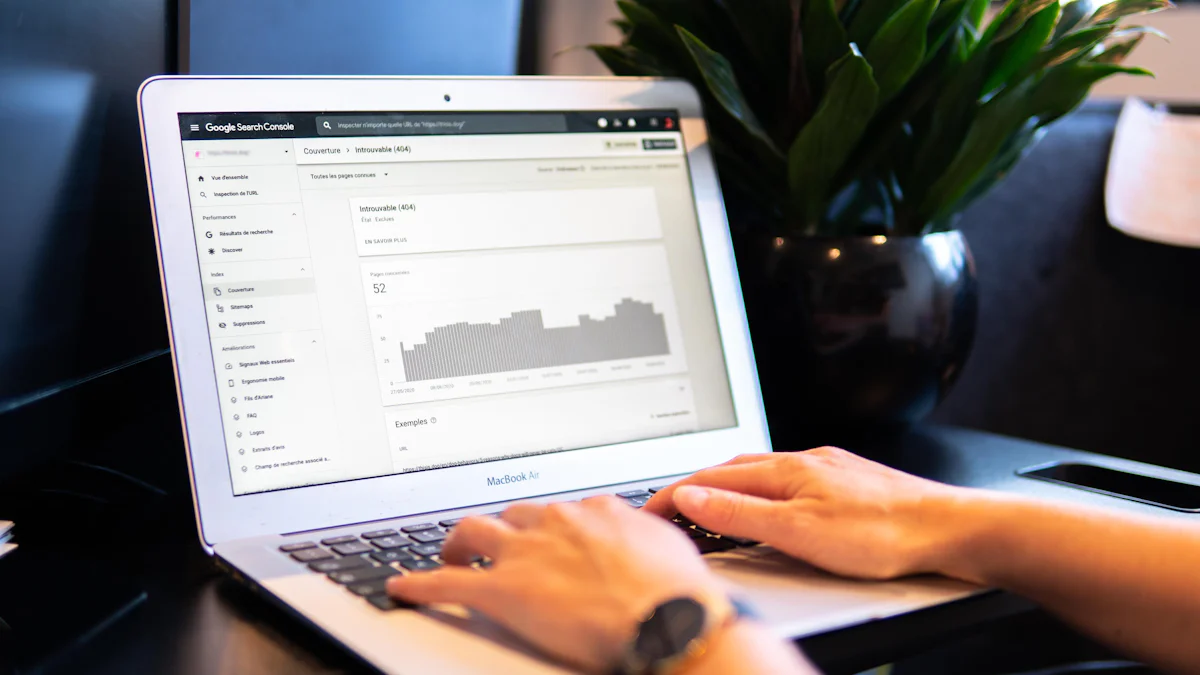
Al crear visualizaciones de datos en Excel, tiene acceso a una variedad de tipos de gráficos. Cada tipo tiene un propósito único y le ayuda a transmitir los datos de manera eficaz. La comprensión de estas opciones le permite elegir el mejor formato para su información.
1. Gráficos de barras y columnas
Los gráficos de barras y columnas se encuentran entre las opciones más populares para la visualización de datos. Le ayudan a comparar diferentes categorías o a realizar un seguimiento de los cambios a lo largo del tiempo. Puedes usar gráficos de barras para mostrar los datos de forma horizontal, mientras que los gráficos de columnas presentan los datos de forma vertical. Estos gráficos son ideales para mostrar tendencias o comparar cantidades entre categorías.
2. Gráficos de líneas
Los gráficos de líneas son perfectos para ilustrar las tendencias a lo largo del tiempo. Conectan puntos de datos individuales con una línea continua, lo que facilita la visualización de patrones y fluctuaciones. Puede usar gráficos de líneas para realizar un seguimiento de los cambios en los datos, como las cifras de ventas o las variaciones de temperatura, durante un período específico.
3. Gráficos circulares
Los gráficos circulares ofrecen una representación visual de las proporciones dentro de un todo. Dividen un círculo en porciones, cada una de las cuales representa la contribución de una categoría al total. Puedes usar gráficos circulares para mostrar las distribuciones porcentuales, como la cuota de mercado o los resultados de las encuestas. Sin embargo, funcionan mejor con un número limitado de categorías.
4. Gráficos de dispersión y burbujas
Los gráficos de dispersión representan puntos de datos individuales en un gráfico bidimensional. Le ayudan a identificar las relaciones entre las variables. Los gráficos de burbujas añaden una tercera dimensión al variar el tamaño de los puntos de datos. Puede usar estos gráficos para explorar las correlaciones o resaltar valores atípicos en sus datos.
5. Gráficos recomendados
La función Gráficos recomendados de Excel sugiere los tipos de gráficos más adecuados en función de sus datos. Esta herramienta analiza su conjunto de datos y ofrece las opciones que mejor representan su información. Puede usar esta función para encontrar rápidamente el gráfico correcto sin necesidad de realizar extensas pruebas y errores.
Al explorar estos principales tipos de gráficos, puede crear visualizaciones de datos que comuniquen sus conocimientos de manera eficaz. Excel es una potente herramienta de visualización de datos que le permite transformar números sin procesar en gráficos significativos. Al crear visualizaciones de datos, tenga en cuenta a su audiencia y al mensaje que desea transmitir. Este enfoque garantiza que sus imágenes sean tanto informativas como atractivas.
Preparación de sus datos
Antes de sumergirse en la creación de visualizaciones de datos en Excel, debe preparar los datos meticulosamente. Una preparación adecuada garantiza que las visualizaciones sean precisas y significativas. Este proceso implica limpiar y estructurar los datos para mantener su integridad y transparencia.
Limpieza de sus datos
La limpieza de los datos es un paso crucial en el uso de Excel para la contabilidad y otras tareas de análisis de datos. Debe eliminar cualquier información irrelevante o inexacta para garantizar la fiabilidad de su análisis. Estas son algunas de las tareas esenciales para limpiar los datos:
- Gestionar los datos faltantes: Identifique cualquier brecha en su conjunto de datos. Puede rellenar estos vacíos con los valores adecuados o eliminar las entradas incompletas si no afectan al análisis.
- Eliminar duplicados: Los duplicados pueden sesgar los resultados. Utilice las herramientas integradas de Excel para encontrar y eliminar las entradas duplicadas, asegurándose de que sus datos permanezcan limpios y precisos.
- Corregir errores: Busque cualquier error evidente, como errores tipográficos o entradas de datos incorrectas. Corrija estos errores para mantener la precisión de los datos.
- Estandarizar formatos: Garantizar la coherencia en los formatos de datos. Por ejemplo, las fechas deben seguir un formato uniforme y los datos numéricos deben estandarizarse para facilitar la comparación.
«La limpieza de datos es crucial para mantener la integridad de los datos y garantizar la transparencia en los procesos de análisis de datos. «- Analistas de datos
Al dominar la limpieza de datos en Microsoft Excel, mejora la precisión y la fiabilidad del análisis de datos y la toma de decisiones.
Estructuración de sus datos
Una vez que los datos estén limpios, el siguiente paso es estructurarlos correctamente. Los datos bien organizados son esenciales para obtener visualizaciones eficaces en Excel con fines contables y de otro tipo. A continuación te explicamos cómo puedes estructurar tus datos:
- Organizar los datos en tablas: Utilice la función de tabla de Excel para organizar los datos. Las tablas facilitan la administración y el análisis de grandes conjuntos de datos.
- Etiquete las columnas con claridad: Asegúrese de que cada columna tenga una etiqueta clara y descriptiva. Esta práctica le ayuda a usted y a otras personas a entender los datos de un vistazo.
- Datos relacionados con el grupo: Agrupa los datos relacionados. Por ejemplo, si estás analizando los datos de ventas, agrupa todas las cifras de ventas en una sección y la información de los clientes en otra.
- Usa unidades consistentes: Asegúrese de que todas las entradas de datos utilicen unidades coherentes. Esta coherencia evita confusiones y facilita las comparaciones.
Al estructurar sus datos de manera eficaz, prepara el terreno para crear visualizaciones de datos precisas y perspicaces en Microsoft Excel. Esta preparación es vital para cualquier persona que busque sobresalir en el análisis de datos, ya sea que esté cursando un curso de Excel para contabilidad el viernes o trabajando en un proyecto personal. Recuerde que la calidad de sus visualizaciones depende en gran medida de la calidad de la preparación de los datos.
Selección de datos para visualización
La selección de los datos correctos es crucial a la hora de visualizar los datos en Excel. Este paso garantiza que las visualizaciones comuniquen eficazmente el mensaje deseado. Debe centrarse en identificar los puntos de datos clave y organizarlos para mayor claridad.
Identificación de puntos de datos clave
Comience por resaltar los datos que desea visualizar. Tenga en cuenta lo que pretende lograr con la visualización. ¿Quiere ilustrar una tendencia, respaldar una hipótesis o simplemente presentar la información con claridad? Sus objetivos lo guiarán a la hora de seleccionar los datos más relevantes.
- Defina su objetivo: Comprenda claramente el propósito de su visualización. Ya sea para mostrar el crecimiento a lo largo del tiempo o para comparar categorías, tu objetivo determinará los datos que necesitas.
- Resalte los datos importantes: Identifique los puntos de datos que son cruciales para su historia. Podrían ser cifras que muestren cambios o tendencias importantes. Asegúrese de incluir los encabezados, ya que etiquetarán los ejes de sus gráficos.
- Considere la relevancia de los datos: Pregúntese si cada punto de datos contribuye a su narrativa. Si un dato no añade valor, tal vez sea mejor excluirlo.
«Si los datos ilustran una tendencia o respaldan una hipótesis, la visualización debe dejarlo claro. «- Analistas de datos
Al centrarse en los puntos de datos clave, se asegura de que sus visualizaciones sean informativas y útiles.
Organización de los datos para mayor claridad
Una vez que hayas identificado los puntos de datos clave, organízalos para mayor claridad. La organización adecuada mejora la legibilidad y el impacto de las visualizaciones.
- Datos relacionados con el grupo: Organice los datos de forma lógica. Agrupe puntos de datos similares para que los patrones y las relaciones sean más evidentes.
- Usa etiquetas transparentes: Asegúrese de que cada columna y fila tenga una etiqueta descriptiva. Esta práctica les ayuda a usted y a su audiencia a entender los datos de un vistazo.
- Mantenga la coherencia: Utilice unidades y formatos coherentes en todo el conjunto de datos. La coherencia evita confusiones y ayuda a una interpretación precisa.
- Simplifique los datos complejos: Divida los datos complejos en componentes más simples. Este enfoque facilita la visualización y la comprensión.
Las visualizaciones de datos combinan estos elementos para crear gráficos atractivos que cuentan una historia. Al organizar los datos de forma eficaz, se sientan las bases para crear visualizaciones de datos impactantes en Microsoft Excel. Recuerde que la claridad de los datos influye directamente en la eficacia de las visualizaciones.
Elegir el tipo de gráfico correcto
La selección del tipo de gráfico adecuado es crucial para una visualización eficaz de los datos en Excel. El gráfico correcto puede transformar los datos sin procesar en una historia convincente que capte la atención de tu audiencia. Analicemos algunos tipos de gráficos populares y veamos cómo pueden mejorar la presentación de los datos.
Gráficos de barras y columnas
Los gráficos de barras y columnas se encuentran entre las herramientas más versátiles de Excel. Permiten comparar fácilmente los datos de diferentes categorías. Un gráfico de barras muestra los datos de forma horizontal, mientras que un gráfico de columnas los presenta de forma vertical. Estos gráficos son ideales para mostrar tendencias o comparar cantidades en varias categorías. Por ejemplo, si estás trabajando en el análisis empresarial con Excel, puedes usar un gráfico de barras para ilustrar el rendimiento de las ventas en diferentes regiones. Para crear estos gráficos, ve a la pestaña Insertar y selecciona Agregar elemento de gráfico para personalizar aún más tu gráfico.
Gráficos de líneas y áreas
Los gráficos de líneas y áreas son excelentes para mostrar tendencias a lo largo del tiempo. Un gráfico de líneas conecta puntos de datos individuales con una línea continua, lo que facilita la observación de patrones y fluctuaciones. Este tipo de gráfico es especialmente útil en el análisis empresarial a la hora de realizar un seguimiento de los cambios en los datos, como los ingresos mensuales o las variaciones de temperatura. Un gráfico de áreas, por otro lado, llena el espacio debajo de la línea y enfatiza la magnitud del cambio a lo largo del tiempo. Para crear estos gráficos, vaya a la pestaña Insertar y seleccione Agregar elemento de gráfico para ajustar la apariencia del gráfico a sus necesidades.
Gráficos circulares y de rosquillas
Los gráficos circulares y de anillos ofrecen una representación visual de las proporciones dentro de un todo. Un gráfico circular divide un círculo en sectores, cada uno de los cuales representa la contribución de una categoría al total. Este tipo de gráfico es perfecto para mostrar las distribuciones porcentuales, como la cuota de mercado o los resultados de las encuestas. Sin embargo, funcionan mejor con un número limitado de categorías para evitar el desorden. Los gráficos de anillos son similares, pero tienen un centro en blanco, lo que permite etiquetar datos adicionales. Para crear estos gráficos, acceda a la pestaña Insertar y seleccione Agregar elemento de gráfico para modificar el diseño del gráfico para que sea más claro e impactante.
Elegir el tipo de gráfico correcto es esencial para una visualización eficaz de los datos. Al comprender los puntos fuertes de cada tipo de gráfico, puede seleccionar el que mejor refleje la historia de sus datos. Ya sea que utilices Excel para el análisis empresarial o para proyectos personales, estos gráficos te ayudarán a presentar tus datos en el formato de visualización de datos más sencillo posible.
Gráficos de dispersión y burbujas
Los gráficos de dispersión y burbujas de Excel ofrecen formas únicas de visualizar las relaciones entre las variables. Estos gráficos le ayudan a descubrir patrones y correlaciones dentro de los datos, lo que los convierte en herramientas de un valor incalculable para el análisis de datos.
Comprensión de los gráficos de dispersión
Un gráfico de dispersión representa puntos de datos individuales en un gráfico bidimensional. Cada punto representa un par de valores de su conjunto de datos. Este tipo de visualización es ideal para identificar las relaciones entre dos variables. Por ejemplo, puede usar un gráfico de dispersión para explorar la correlación entre el gasto en publicidad y los ingresos por ventas. Al examinar la distribución de puntos, puedes detectar rápidamente tendencias, conglomerados o valores atípicos.
Para crear un gráfico de dispersión en Excel, sigue estos pasos:
- Seleccione sus datos: Resalte los datos que desea visualizar. Asegúrese de tener dos columnas de datos numéricos.
- Inserte el gráfico: Ve a la pestaña Insertar y elige la opción Gráfico de dispersión. Excel generará un diagrama de dispersión a partir de los datos seleccionados.
- Personaliza el gráfico: Usa las herramientas de formato de Excel para mejorar tu gráfico. Añada títulos, etiquetas y ajuste los colores para mejorar la claridad.
«Los gráficos de dispersión son herramientas poderosas para visualizar las relaciones entre las variables. «- Analistas de datos
Explorando los gráficos de burbujas
Los gráficos de burbujas añaden una tercera dimensión a los gráficos de dispersión al variar el tamaño de los puntos de datos. Cada burbuja representa tres valores: la coordenada x, la coordenada y y el tamaño. Esta técnica de visualización es útil para mostrar datos con varias variables. Por ejemplo, puedes usar un gráfico de burbujas para mostrar la relación entre el precio del producto, el volumen de ventas y la cuota de mercado.
Para crear un gráfico de burbujas en Excel, sigue estos pasos:
- Prepare sus datos: Asegúrese de que su conjunto de datos incluya tres columnas: valores x, valores y y tamaños de burbuja.
- Inserte el gráfico: Navegue hasta la pestaña Insertar y seleccione la opción Gráfico de burbujas. Excel generará un gráfico de burbujas a partir de sus datos.
- Mejore el gráfico: Personalice su gráfico añadiendo títulos, etiquetas y ajustando los colores de las burbujas. Este paso garantiza que la visualización sea clara e informativa.
«Los gráficos de burbujas proporcionan una forma dinámica de visualizar datos con múltiples variables. «- Analistas de datos
Mejores prácticas para gráficos de dispersión y burbujas
- Etiquete los ejes con claridad: Asegúrese de que los ejes tengan etiquetas descriptivas. Esta práctica ayuda a los espectadores a entender el contexto de los datos.
- Usa unidades consistentes: Mantenga la coherencia en las unidades de su conjunto de datos. Esta coherencia ayuda a una interpretación precisa.
- Resalte los puntos de datos clave: Usa variaciones de color o tamaño para enfatizar los puntos de datos importantes. Esta técnica llama la atención sobre tendencias o valores atípicos significativos.
Los gráficos de dispersión y burbujas ofrecen formas eficaces de visualizar relaciones de datos complejas. Al dominar estos tipos de gráficos, puede transformar los datos sin procesar en visualizaciones reveladoras que revelan patrones y correlaciones ocultos. Ya sea que analice métricas empresariales o datos científicos, estos gráficos le ayudarán a comunicar sus hallazgos de manera eficaz.
Personalización del gráfico
La personalización del gráfico en Excel mejora su claridad e impacto. Al agregar títulos, etiquetas y configurar leyendas, puede hacer que la visualización de datos sea más informativa y atractiva. Exploremos cómo puede lograrlo utilizando las funciones de Excel.
Añadir títulos y etiquetas
Los títulos y las etiquetas desempeñan un papel crucial a la hora de hacer que el gráfico sea comprensible. Proporcionan contexto y ayudan a tu audiencia a captar la información rápidamente. A continuación, te explicamos cómo puedes añadirlos de forma eficaz:
- Agregar un título a un gráfico: Un título claro resume el propósito del gráfico. Para añadir uno, haga clic en el gráfico y vaya al Herramientas de gráficos y seleccione «Agregar elemento de gráfico». Elija «Título del gráfico» y escriba un título descriptivo que refleje la historia de sus datos.
- Ejes de etiquetas: Las etiquetas de los ejes aclaran lo que representa cada eje. Bajo el Herramientas de gráficos en la pestaña, seleccione «Agregar elemento de gráfico» y, a continuación, elija «Títulos de ejes». Introduzca etiquetas que describan con precisión los datos de cada eje, como «Tiempo (meses)» o «Ventas ($)».
- Etiquetas de datos: Las etiquetas de datos muestran valores específicos para cada punto de datos. Mejoran la comprensión al mostrar cifras exactas. Para añadirlas, haga clic en su gráfico y navegue hasta el Herramientas de gráficos y seleccione «Agregar elemento de gráfico». Elige «Etiquetas de datos» y elige una posición que se adapte a tu tipo de gráfico.
«Los títulos y las etiquetas son esenciales para proporcionar contexto y claridad en las visualizaciones de datos. «- Analistas de datos
Configuración de Legends
Las leyendas ayudan a identificar diferentes series de datos en el gráfico. Ayudan a tu audiencia a distinguir entre varios elementos. A continuación, te explicamos cómo configurarlos:
- Añadir una leyenda: Las leyendas explican los símbolos o colores que se utilizan en el gráfico. Haga clic en su gráfico y vaya a Herramientas de gráficos y seleccione «Agregar elemento de gráfico». Elige «Leyenda» y elige una ubicación, como «Derecha» o «Abajo», que complemente el diseño de tu gráfico.
- Personalice las entradas de leyenda: Asegúrese de que cada entrada de la leyenda sea clara y concisa. Puede editar el texto directamente haciendo clic en la leyenda y escribiendo nuevas descripciones. Este paso es crucial para los gráficos de varias series, como los gráficos de dispersión o de burbujas, donde la claridad es primordial.
- Ajustar el estilo de la leyenda: Usa el Herramientas de gráficos pestaña para modificar la apariencia de la leyenda. Puede cambiar la fuente, el tamaño y el color para que coincidan con el diseño general del gráfico. La coherencia en el estilo mejora la legibilidad y el profesionalismo.
«Las leyendas son vitales para ayudar a los espectadores a entender los diferentes componentes de una lista. «- Analistas de datos
Al personalizar el gráfico con títulos, etiquetas y leyendas, se crea una visualización de datos más eficaz y atractiva. Estos elementos garantizan que tu audiencia pueda interpretar fácilmente la información presentada. Recuerde que un gráfico bien personalizado no solo tiene un aspecto profesional, sino que también comunica con claridad la historia de sus datos.
Formatear el gráfico
Formatear el gráfico en Excel es esencial para crear visualizaciones de datos claras y visualmente atractivas. Al seleccionar los colores, estilos y fuentes correctos, puede mejorar la legibilidad y el impacto de sus gráficos. Exploremos cómo puedes lograr esto de manera efectiva.
Selección de colores y estilos
Los colores y los estilos juegan un papel crucial a la hora de hacer que tu gráfico sea visualmente atractivo. Ayudan a resaltar los puntos de datos importantes y hacen que la visualización sea más atractiva. A continuación, le indicamos cómo puede elegir los colores y estilos correctos:
- Usa esquemas de color consistentes: Seleccione una paleta de colores que complemente sus datos y mantenga la coherencia en todo el gráfico. Los colores uniformes ayudan al público a identificar fácilmente las diferentes series de datos.
- Resalte los puntos de datos clave: Usa colores contrastantes para enfatizar puntos de datos o tendencias importantes. Esta técnica hace que la atención se centre en información crucial y hace que el gráfico sea más informativo.
- Evite el uso excesivo de colores: Demasiados colores pueden confundir a la audiencia. Cíñete a una combinación de colores limitada para garantizar la claridad y el enfoque.
- Elija los estilos apropiados: Excel ofrece varios estilos de gráficos que puede aplicar para mejorar la visualización. Experimente con diferentes estilos para encontrar el que mejor se adapte a la historia de sus datos.
«La selección de los colores y estilos correctos mejora la claridad y el impacto de las visualizaciones. «- Analistas de datos
Elección de las fuentes adecuadas
Las fuentes contribuyen a la legibilidad general del gráfico. Garantizan que su audiencia pueda entender fácilmente la información presentada. A continuación te explicamos cómo puedes elegir las fuentes adecuadas:
- Seleccione fuentes legibles: Elija fuentes que sean fáciles de leer, como Arial o Calibri. Evite fuentes demasiado decorativas que puedan distraer la atención de los datos.
- Usa tamaños de fuente consistentes: Mantenga tamaños de fuente uniformes para los títulos, las etiquetas y las leyendas. La coherencia en los tamaños de fuente garantiza una apariencia profesional y ayuda a la comprensión.
- Enfatice el texto importante: utilice estilos de negrita o cursiva para resaltar los elementos clave del texto, como los títulos de los gráficos o las etiquetas de los ejes. Este énfasis ayuda a centrar la atención de la audiencia en la información esencial.
- Garantice un contraste suficiente: Asegúrese de que el color de la fuente contraste bien con el fondo. El alto contraste mejora la legibilidad y hace que el gráfico sea más accesible.
Al seleccionar cuidadosamente los colores, los estilos y las fuentes, puede crear gráficos que no solo sean visualmente atractivos, sino que también sean eficaces para transmitir el mensaje de sus datos. Recuerde que un gráfico bien formateado mejora la calidad general de la visualización de los datos, lo que facilita a su audiencia la interpretación y la comprensión de la información presentada.
Personalizaciones avanzadas
En Excel, tiene la capacidad de crear visualizaciones de datos que no solo son informativas sino también visualmente atractivas. Las personalizaciones avanzadas le permiten adaptar sus gráficos para transmitir mejor su mensaje. Veamos cómo puedes mejorar tus gráficos con gráficos combinados y líneas de tendencia.
Creación de gráficos combinados
Los gráficos combinados de Excel ofrecen una forma única de presentar varios tipos de datos en un solo gráfico. Al combinar diferentes tipos de gráficos, puede resaltar varios aspectos de sus datos, lo que facilita a su audiencia la comprensión de la información compleja.
- Seleccione sus datos: Comience por seleccionar los datos que desea visualizar. Asegúrese de que su conjunto de datos incluya diferentes tipos de datos que desea combinar.
- Insertar un gráfico combinado: Navegue hasta el Insertar pestaña y elige «Gráfico combinado» en las opciones del gráfico. Excel le pedirá que seleccione los tipos de gráficos que desea combinar, como un gráfico de columnas con un gráfico de líneas.
- Personalice su gráfico: Usa las herramientas de formato de Excel para ajustar la apariencia de tu gráfico combinado. Puede cambiar los colores, añadir etiquetas de datos y modificar los títulos de los ejes para mejorar la claridad.
«Los gráficos combinados le permiten presentar varias series de datos en un solo gráfico, lo que proporciona una vista completa de su conjunto de datos. «- Analistas de datos
Al crear gráficos combinados, puede comunicar eficazmente relaciones de datos complejas, lo que hace que sus visualizaciones sean más reveladoras y atractivas.
Añadir líneas de tendencia
Las líneas de tendencia de Excel ayudan a identificar patrones o tendencias en los datos. Proporcionan una representación visual de la dirección general de los puntos de datos, lo que facilita la predicción de los valores futuros.
- Selecciona tu gráfico: Haga clic en el gráfico en el que desee añadir una línea de tendencia. Asegúrese de que su tipo de gráfico admite líneas de tendencia, como gráficos de líneas o de dispersión.
- Añadir una línea de tendencia: Ir a la Herramientas de gráficos pestaña, seleccione «Agregar elemento de gráfico» y elija «Línea de tendencia». Excel ofrece varios tipos de líneas de tendencia, incluidas las lineales, exponenciales y de media móvil. Seleccione la que mejor se adapte a sus datos.
- Personaliza la línea de tendencia: ajusta la apariencia de la línea de tendencia mediante las opciones de formato de Excel. Puede cambiar el color y el estilo de la línea y añadir una etiqueta para mostrar la ecuación de la línea de tendencia.
«Las líneas de tendencia proporcionan información valiosa sobre las tendencias de los datos, lo que le ayuda a hacer predicciones informadas. «- Analistas de datos
Agregar líneas de tendencia a sus gráficos mejora su valor analítico, lo que le permite crear visualizaciones de datos que no solo presentan los datos actuales, sino que también pronostican las tendencias futuras.
Al dominar estas personalizaciones avanzadas, puede transformar sus gráficos en potentes herramientas para el análisis de datos. Excel transforma los datos en información significativa, lo que le permite crear visualizaciones de datos que cautivan e informan a su audiencia. Ya sea que esté cursando una certificación de formación en Excel o simplemente desee mejorar sus habilidades, estas técnicas le ayudarán a sobresalir gracias a los consejos de expertos y a crear historias visuales convincentes.
Cómo guardar y compartir tu gráfico
Una vez que haya creado un gráfico atractivo en Excel, querrá guardarlo y compartirlo de manera efectiva. Esto garantiza que su arduo trabajo llegue al público objetivo y cumpla su propósito. Excel ofrece varias opciones para exportar y compartir los gráficos, lo que facilita la distribución de la información visual.
Opciones de exportación
La exportación del gráfico le permite usarlo en varios formatos y plataformas. Excel ofrece varias opciones de exportación que se adaptan a sus necesidades:
- Guardar como imagen: Puede guardar el gráfico como un archivo de imagen, como PNG o JPEG. Esta opción es ideal para incluir gráficos en presentaciones o documentos. Para ello, haga clic con el botón derecho en el gráfico, seleccione «Guardar como imagen» y elija el formato que prefiera.
- Exportación de PDF: La exportación del gráfico como PDF garantiza que mantenga su formato en diferentes dispositivos. Ve al menú «Archivo», selecciona «Exportar» y elige «Crear documento PDF/XPS». Este método es útil para compartir gráficos en informes o publicaciones.
- Copiar y pegar: Puede copiar el gráfico y pegarlo en otras aplicaciones, como Word o PowerPoint. Este método le permite integrar gráficos sin problemas en sus presentaciones o documentos. Simplemente selecciona el gráfico, presiona «Ctrl+C» para copiarlo y «Ctrl+V» para pegarlo en la ubicación deseada.
«La exportación de gráficos en varios formatos garantiza la compatibilidad y la facilidad de compartirlos en diferentes plataformas. «- Analistas de datos
Compartir con colaboradores
Compartir tu gráfico con los colaboradores fomenta el trabajo en equipo y mejora la toma de decisiones. Excel ofrece varias formas de compartir sus gráficos con otras personas:
- Archivo adjunto de correo electrónico: Puedes adjuntar tu archivo de Excel a un correo electrónico y enviarlo directamente a tus colaboradores. Este método es sencillo y permite a los destinatarios ver y editar el gráfico si es necesario.
- Uso compartido en la nube: Usa servicios en la nube como OneDrive o SharePoint para compartir tu gráfico. Sube tu archivo de Excel a la nube y comparte el enlace con tus colaboradores. Este enfoque permite la colaboración en tiempo real y garantiza que todos tengan acceso a la versión más reciente.
- Excel en línea: Comparta su gráfico con Excel Online para una edición colaborativa. Invite a otras personas a ver o editar el gráfico enviándoles un enlace. Este método es perfecto para los equipos que trabajan de forma remota o en diferentes ubicaciones.
- Incrustar en páginas web: Si quieres compartir tu gráfico en un sitio web o blog, puedes incrustarlo mediante código HTML. Esta opción le permite llegar a un público más amplio y mostrar sus datos en línea.
«Compartir gráficos promueve eficazmente la colaboración y la toma de decisiones informadas entre los miembros del equipo. «- Analistas de datos
Al utilizar estas opciones de exportación y uso compartido, se asegura de que sus gráficos lleguen al público adecuado y transmitan la historia de sus datos de manera eficaz. Ya sea que realices una presentación a las partes interesadas o colabores con los miembros del equipo, las funciones de Excel facilitan la distribución de la información visual.
Técnicas avanzadas de visualización de Excel
Excel ofrece potentes herramientas para crear visualizaciones de datos avanzadas. Al dominar estas técnicas, puede transformar sus datos en historias interesantes. Exploremos cómo puede usar los gráficos dinámicos e implementar el formato condicional para mejorar sus presentaciones de datos.
Uso de gráficos dinámicos
Los gráficos dinámicos de Excel permiten visualizar conjuntos de datos complejos de forma dinámica. Proporcionan una forma de resumir y analizar grandes cantidades de datos con rapidez. A continuación se explica cómo puede crear y utilizar gráficos dinámicos de forma eficaz:
- Prepare sus datos: Asegúrese de que los datos estén organizados en formato de tabla. Cada columna debe tener un encabezado claro y no debe haber filas ni columnas vacías.
- Crear una tabla dinámica: Seleccione su rango de datos, vaya a Insertar pestaña y elige «Tabla dinámica». Excel le pedirá que seleccione una ubicación para su tabla dinámica.
- Insertar un gráfico dinámico: Con la tabla dinámica seleccionada, navegue hasta Insertar pestaña y elige «Gráfico dinámico». Excel generará un gráfico basado en los datos de la tabla dinámica.
- Personalice su gráfico: Usa las herramientas de formato de Excel para ajustar tu gráfico dinámico. Puede cambiar los tipos de gráficos, añadir títulos y modificar los colores para adaptarlos a sus necesidades.
«Los gráficos dinámicos ofrecen una forma dinámica de visualizar y analizar grandes conjuntos de datos, lo que los hace invaluables para la toma de decisiones basada en datos. «- Analistas de datos
Al usar PivotCharts, puede crear visualizaciones de datos interactivas que le permitan explorar diferentes aspectos de sus datos con facilidad.
Implementación del formato condicional
El formato condicional en Excel le ayuda a resaltar puntos de datos importantes mediante la aplicación de reglas de formato específicas. Esta función facilita la identificación de tendencias, patrones y valores atípicos en los datos. A continuación, te explicamos cómo puedes implementar el formato condicional:
- Seleccione su rango de datos: Resalte las celdas a las que desea formatear. Asegúrese de que su selección incluya todos los puntos de datos relevantes.
- Acceder al formato condicional: Ir a la Inicio y haga clic en «Formato condicional». Excel ofrece varias opciones, como escalas de colores, barras de datos y conjuntos de iconos.
- Elija una regla de formato: Seleccione una regla que se adapte a sus necesidades de análisis de datos. Por ejemplo, utilice escalas de colores para mostrar la distribución de datos o barras de datos para representar los valores de forma visual.
- Personalice la regla: Ajuste la configuración de las reglas para que se ajusten a sus datos. Puede establecer criterios específicos, como resaltar las celdas por encima de un valor determinado o aplicar un relleno degradado en función del rango de datos.
«El formato condicional mejora la visualización de datos al llamar la atención sobre los puntos de datos y las tendencias clave. «- Analistas de datos
La implementación del formato condicional le permite crear presentaciones de datos visualmente atractivas que enfatizan los conocimientos críticos.
Al dominar estas técnicas avanzadas de visualización de Excel, puede mejorar sus habilidades de análisis de datos. Los gráficos dinámicos y el formato condicional proporcionan formas eficaces de presentar los datos de forma clara y eficaz. Ya sea que esté trabajando en informes empresariales o en proyectos académicos, estas herramientas lo ayudarán a comunicar la historia de sus datos de manera impactante.
Visualización de datos 3D en Excel

La visualización de datos 3D en Excel añade profundidad a los gráficos, haciéndolos más atractivos e informativos. Al usar gráficos 3D, puedes presentar datos complejos de una manera visualmente atractiva que capte la atención de tu audiencia. Exploremos cómo puede crear gráficos 3D y seguir las mejores prácticas para obtener visualizaciones 3D eficaces.
Creación de gráficos 3D
La creación de gráficos 3D en Excel es sencilla. Estos gráficos proporcionan una perspectiva tridimensional, lo que le permite mostrar datos con mayor profundidad y dimensión. A continuación, te explicamos cómo puedes crear gráficos 3D:
- Seleccione sus datos: Comience por resaltar los datos que desea visualizar. Asegúrese de que su conjunto de datos esté bien organizado y completo.
- Insertar un gráfico 3D: Navegue hasta el Insertar pestaña. Elige entre varias opciones de gráficos 3D, como columnas 3D, barras 3D o circulares 3D. Excel generará un gráfico 3D a partir de los datos seleccionados.
- Personalice su gráfico: Usa las herramientas de formato de Excel para mejorar tu gráfico 3D. Puede ajustar los colores, añadir títulos y modificar los ejes para mejorar la claridad y el impacto.
«Los gráficos 3D ofrecen una forma única de presentar los datos, añadiendo profundidad y dimensión a sus visualizaciones. «- Analistas de datos
Al crear gráficos 3D, puede transformar sus datos en imágenes cautivadoras que comuniquen sus conocimientos de manera efectiva.
Mejores prácticas para visualizaciones 3D
Si bien los gráficos 3D pueden mejorar la presentación de los datos, es fundamental seguir las mejores prácticas para garantizar la claridad y la precisión. Estos son algunos consejos para crear visualizaciones 3D eficaces:
- Mantenga la simplicidad: Evite saturar el gráfico con demasiada información. Mantén un diseño sencillo para garantizar que tu audiencia pueda interpretar fácilmente los datos.
- Utilice los tipos de gráficos apropiados: Elija el tipo de gráfico 3D adecuado para sus datos. Por ejemplo, utilice gráficos de columnas 3D para comparar categorías o gráficos circulares 3D para mostrar proporciones.
- Garantice la legibilidad: Asegúrese de que las etiquetas y los títulos de los gráficos sean claros y legibles. Usa colores contrastantes para resaltar los puntos de datos importantes.
- Evite la distorsión: Tenga cuidado con las distorsiones en los gráficos 3D. Asegúrese de que la perspectiva no tergiverse los valores verdaderos de los datos.
- Probar diferentes puntos de vista: Experimenta con diferentes ángulos de visión para encontrar la presentación más eficaz. Ajusta la rotación y la perspectiva del gráfico para mejorar la comprensión.
«Seguir las mejores prácticas garantiza que sus visualizaciones 3D sean informativas y precisas. «- Analistas de datos
Al seguir estas prácticas recomendadas, puede crear visualizaciones 3D que no solo tengan un aspecto impresionante, sino que también transmitan la historia de sus datos de manera eficaz. Ya sea que realices una presentación ante las partes interesadas o analices tendencias, los gráficos 3D de Excel son una forma eficaz de mostrar tus ideas.
Herramientas de visualización alternativas
Si bien Excel ofrece un conjunto sólido de funciones para la visualización de datos, explorar herramientas alternativas puede mejorar su capacidad para presentar los datos de manera eficaz. Estas herramientas proporcionan funcionalidades únicas que pueden complementar sus conocimientos de Excel y ampliar sus capacidades de visualización de datos.
PageOn.ai
Introducción a PageOn.ai
PageOn.ai es una herramienta innovadora diseñada para simplificar el proceso de creación de visualizaciones de datos. Ofrece una interfaz fácil de usar que le permite transformar datos complejos en tablas y gráficos visualmente atractivos. Tanto si es un analista de datos principiante como si es un analista de datos experimentado, PageOn.ai le proporciona las herramientas que necesita para crear visualizaciones impactantes.
Características y beneficios de PageOn.ai
- Interfaz intuitiva: La interfaz de PageOn.ai es fácil de navegar, por lo que es accesible para usuarios de todos los niveles de habilidad.
- Variedad de tipos de gráficos: La herramienta ofrece una amplia gama de tipos de gráficos, lo que le permite elegir el mejor formato para sus datos.
- Opciones de personalización: Puedes personalizar los colores, las etiquetas y los estilos para que se ajusten a tus necesidades de presentación.
- Colaboración en tiempo real: PageOn.ai admite la colaboración, lo que permite que varios usuarios trabajen en el mismo proyecto simultáneamente.
«PageOn.ai permite a los usuarios crear visualizaciones asombrosas con facilidad, lo que mejora la comunicación de datos. «- Analistas de datos
Guía paso a paso para usar PageOn.ai
- Cargue sus datos: Empieza por subir tu conjunto de datos a PageOn.ai. La herramienta admite varios formatos de archivo, lo que facilita la importación de los datos.
- Seleccione un tipo de gráfico: Elija el tipo de gráfico que mejor represente sus datos. PageOn.ai ofrece recomendaciones basadas en su conjunto de datos.
- Personalice su gráfico: Usa las opciones de personalización para ajustar los colores, las etiquetas y los estilos. Este paso garantiza que el gráfico sea informativo y visualmente atractivo.
- Comparta su visualización: Una vez que su gráfico esté completo, compártalo con otras personas mediante las funciones de colaboración de PageOn.ai.
Retablo
Introducción a Tableau
Tableau es una potente herramienta de visualización de datos que le ayuda a crear dashboards interactivos y compartibles. Se usa ampliamente en la inteligencia empresarial por su capacidad para gestionar grandes conjuntos de datos y proporcionar información profunda a través del análisis visual.
Características y beneficios de Tableau
- Cuadros de mando interactivos: Tableau le permite crear dashboards dinámicos que se actualizan en tiempo real.
- Integración de datos: La herramienta se integra con varias fuentes de datos, lo que permite la importación y el análisis de datos sin problemas.
- Analítica avanzada: Tableau ofrece funciones analíticas avanzadas, como el análisis de tendencias y la previsión.
- Comunidad de usuarios: Una gran comunidad de usuarios proporciona soporte y recursos para aprender y solucionar problemas.
«Tableau transforma los datos sin procesar en información útil, lo que los convierte en una herramienta valiosa para la toma de decisiones basada en los datos. «- Analistas de datos
Guía paso a paso para usar Tableau
- Conéctese a su fuente de datos: Comience por conectar Tableau a su fuente de datos. La herramienta admite una amplia variedad de formatos de datos.
- Crear una visualización: Use la interfaz de arrastrar y soltar de Tableau para crear su visualización. Puede elegir entre varios tipos de gráficos y personalizarlos según sus necesidades.
- Cree un tablero: Combine varias visualizaciones en un único panel. Esta función le permite presentar una vista completa de sus datos.
- Comparta su panel: publique su tablero en Tableau Server o Tableau Public para compartirlo con otros usuarios.
Power BI
Introducción a Power BI
Power BI es una herramienta de análisis empresarial de Microsoft que proporciona visualizaciones interactivas y capacidades de inteligencia empresarial. Permite a los usuarios crear informes y paneles que ofrecen información sobre sus datos.
Características y ventajas de Power BI
- Integración perfecta: Power BI se integra con los productos de Microsoft y otras fuentes de datos, lo que facilita la importación de datos.
- Imágenes personalizadas: La herramienta ofrece una biblioteca de elementos visuales personalizados, lo que le permite adaptar los informes a sus necesidades específicas.
- Modelado de datos: Power BI proporciona funciones sólidas de modelado de datos que permiten realizar cálculos y transformaciones complejos.
- Herramientas de colaboración: Los usuarios pueden compartir informes y paneles con sus colegas, lo que fomenta la colaboración y la toma de decisiones informadas.
«Power BI permite a las organizaciones aprovechar el poder de los datos e impulsar ideas y acciones estratégicas. «- Analistas de datos
Guía paso a paso para usar Power BI
- Importe sus datos: Comience importando los datos a Power BI. La herramienta admite varias fuentes de datos, incluidos Excel, SQL Server y servicios en la nube.
- Crear un informe: Utilice el generador de informes de Power BI para crear visualizaciones. Puede elegir entre una variedad de tipos de gráficos y personalizarlos para que se ajusten a sus datos.
- Diseñe un tablero: Combine sus informes en un panel de control para obtener una vista completa de sus datos.
- Comparta sus ideas: Publique su panel en Power BI Service para compartirlo con su equipo y las partes interesadas.
Al explorar estas herramientas de visualización alternativas, puede mejorar sus habilidades de presentación de datos y crear visualizaciones más atractivas e informativas. Cada herramienta ofrece funciones únicas que pueden complementar el uso de Excel y proporcionarle una gama más amplia de opciones para el análisis de datos y la comunicación.
Estudio de datos de Google
Introducción a Google Data Studio
Google Data Studio ofrece una plataforma dinámica para crear visualizaciones de datos interactivas y compartibles. Esta herramienta transforma los datos sin procesar en tablas y gráficos reveladores, lo que facilita la comprensión y la comunicación de información compleja. Con su interfaz fácil de usar, Google Data Studio te permite crear historias visuales atractivas que cautivarán a tu audiencia.
Características y ventajas de Google Data Studio
- Cuadros de mando interactivos: Google Data Studio te permite crear paneles interactivos que se actualizan en tiempo real. Esta función te permite explorar los datos desde diferentes ángulos y descubrir información oculta.
- Variedad de tipos de gráficos: La plataforma ofrece una amplia gama de opciones de gráficos, como gráficos de barras, gráficos de líneas y gráficos circulares. Estas opciones le ayudan a elegir el mejor formato para representar sus datos de forma eficaz.
- Opciones de personalización: Puede personalizar sus gráficos ajustando los colores, las etiquetas y los estilos. Esta personalización garantiza que las visualizaciones se ajusten a las necesidades de la presentación y mejora la comprensión de los datos.
- Funciones de colaboración: Google Data Studio admite la colaboración en tiempo real, lo que permite que varios usuarios trabajen en el mismo proyecto de forma simultánea. Esta función fomenta el trabajo en equipo y mejora los procesos de toma de decisiones.
«Google Data Studio permite a los usuarios crear visualizaciones de datos interactivas y compartibles, lo que mejora la comunicación de datos. «- Analistas de datos
Guía paso a paso para usar Google Data Studio
- Conecte su fuente de datos: Empieza por vincular Google Data Studio a tu fuente de datos. La plataforma admite varios formatos de datos, incluidos Google Sheets y BigQuery, entre otros.
- Seleccione un tipo de gráfico: Elija el tipo de gráfico que mejor represente sus datos. Google Data Studio ofrece recomendaciones basadas en tu conjunto de datos, lo que te ayuda a tomar decisiones informadas.
- Personalice su gráfico: Usa las herramientas de personalización de la plataforma para ajustar los colores, las etiquetas y los estilos. Este paso garantiza que su gráfico sea informativo y visualmente atractivo.
- Cree un tablero: Combine varios gráficos en un único panel para obtener una vista completa de sus datos. Esta función le permite presentar una imagen holística de sus conocimientos.
- Comparta su visualización: Cuando hayas completado tu panel de control, compártelo con otras personas mediante las funciones de colaboración de Google Data Studio. Puedes invitar a los miembros del equipo a ver o editar el panel para fomentar el análisis colaborativo.
Al aprovechar Google Data Studio, puedes crear visualizaciones de datos atractivas e informativas que comuniquen tus conocimientos de forma eficaz. Esta herramienta complementa tus conocimientos de Excel y te brinda una gama más amplia de opciones para el análisis y la presentación de datos.
Consejos para crear visualizaciones de datos eficaces en Excel
La creación de visualizaciones de datos eficaces en Excel requiere un enfoque cuidadoso. Debe tener en cuenta a su audiencia, simplificar sus imágenes y garantizar la precisión de los datos. Estos consejos lo guiarán en la elaboración de gráficos atractivos que comuniquen sus ideas con claridad.
Entender a tu audiencia
Entender a tu audiencia es crucial a la hora de crear visualizaciones de datos. Debe adaptar sus gráficos para satisfacer sus necesidades y expectativas. Tenga en cuenta lo siguiente:
- Identifica a tu audiencia: Determine quién verá sus datos. ¿Son expertos en la materia o espectadores generalistas? Este conocimiento le ayuda a decidir la complejidad de sus gráficos.
- Centrarse en la relevancia: Elija los datos que sean importantes para su audiencia. Resalta los puntos clave que se alinean con sus intereses u objetivos. Por ejemplo, si vas a hacer una presentación a las partes interesadas de la empresa, haz hincapié en las tendencias que influyen en la toma de decisiones.
- Use un lenguaje apropiado: Usa terminología que tu audiencia entienda. Evita la jerga si tus espectadores no están familiarizados con los términos técnicos. La comunicación clara mejora la comprensión.
«Conocer a tu audiencia te permite crear visualizaciones que resuenen e informan de manera eficaz. «- Analistas de datos
Mantener la simplicidad de las visualizaciones
La simplicidad es clave para una visualización de datos eficaz. Los gráficos demasiado complejos pueden confundir a su audiencia. Sigue estas pautas para que tus imágenes sean sencillas:
- Limitar puntos de datos: Céntrese en los datos esenciales. Demasiados puntos de datos pueden saturar el gráfico y ocultar el mensaje principal. Resalta la información más importante.
- Elija tipos de gráficos simples: Utilice tipos de gráficos básicos como gráficos de barras, líneas o circulares. Son fáciles de entender e interpretar. Evite los gráficos 3D complejos a menos que sea necesario.
- Evite elementos innecesarios: Elimine las líneas de cuadrícula, las etiquetas excesivas o los elementos decorativos que no agreguen valor. La simplicidad mejora la claridad y el enfoque.
- Usa colores consistentes: Cíñete a una paleta de colores limitada. Los colores uniformes ayudan a su audiencia a identificar rápidamente las diferentes series de datos.
«La simplicidad en el diseño conduce a la claridad en la comprensión. «- Analistas de datos
Garantizar la precisión de los datos
Los datos precisos son la base de las visualizaciones confiables. Debe asegurarse de que sus gráficos reflejen información verdadera y precisa. He aquí cómo hacerlo:
- Verificar las fuentes de datos: Compruebe la precisión de sus fuentes de datos. Asegúrese de que los datos que utiliza están actualizados y son fiables.
- Limpia tus datos: Elimine los duplicados, corrija los errores y complete los valores que faltan. Los datos limpios garantizan que sus gráficos representen información precisa.
- Verificación cruzada de cálculos: Verifique los cálculos o fórmulas utilizados en el análisis de datos. Los errores en los cálculos pueden generar visualizaciones engañosas.
- Pon a prueba tus gráficos: Revise sus gráficos para comprobar su precisión. Asegúrese de que las etiquetas, las escalas y los puntos de datos sean correctos. Las pruebas evitan que los errores lleguen a tu audiencia.
«Los datos precisos generan confianza y credibilidad en sus visualizaciones. «- Analistas de datos
Si sigue estos consejos de visualización de datos, puede crear gráficos en Excel que comuniquen de forma eficaz la historia de sus datos. Ya sea que utilice Power BI para informes interactivos o Tableau para paneles dinámicos, estos principios se aplican de manera universal. Recuerda que el objetivo es presentar los datos de forma que informen e involucren a tu audiencia.
Dominar la visualización de datos en Excel implica varios pasos clave. Empieza por organizar los datos, seleccionar el tipo de gráfico correcto y personalizarlo para que se adapte a tus necesidades. Practique estas técnicas con regularidad para mejorar sus habilidades. Explore diferentes métodos de visualización para descubrir cuál funciona mejor para sus datos. Herramientas como Google Data Studio ofrecen funciones adicionales para crear gráficos impactantes. Integran datos de diversas fuentes, lo que proporciona información más profunda. Recuerde que una visualización de datos eficaz comunica su mensaje con claridad e involucra a su audiencia.